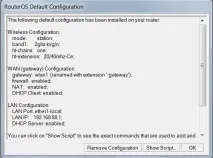Лесна настройка на Wi-Fi точка MikroTik за разпространение
Безжичните точки на MikroTik се управляват от операционната система MikroTik RouterOS с огромен брой функции и настройки. Следователно е доста трудно за начинаещ да го разбере.
Но има опростена настройка за бърза настройка, която ви позволява бързо да конфигурирате основната функционалност на устройството. Ще ви кажем как да настроите Wi-Fi точка MikroTik за разпространение с помощта на Quick Set.
Тази инструкция е подходяща за всички Wi-Fi точки на MikroTik с RouterOS Level4 и по-високи: wAP, Groove A-52HPn, Metal 2SHPn, SXT 5 ac, SXT G-2HnD и др.
Ще разгледаме конфигурацията с помощта на програмата Winbox. Конфигурирането чрез уеб браузър се извършва по същия начин.
Свързване на Wi-Fi точка към компютър
Първо свържете устройството към компютъра. След конфигуриране безжичната точка може да бъде изключена от компютъра и свързана към кабела, рутера или комутатора на доставчика.
Точките MikroTik се доставят с POE инжектор, който често е свързан неправилно. Връзката трябва да се направи, както е показано на фигурата.

Настройка на компютърна мрежова карта
ОтворетеСтарт → Контролен панел → Център за мрежи и споделяне.
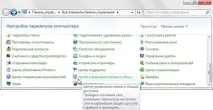
След това отидете наПромяна на настройките на адаптера.

Щракнете с десния бутон върхуLocal Area Connection и изберетеProperties.
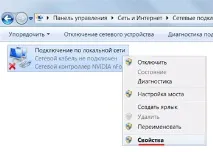
ИзберетеИнтернет протокол версия 4 (TCP/IPv4) и щракнете върхуСвойства.

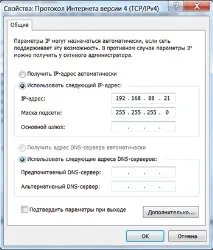
В прозореца, който се отваря, въведете Вход:admin без парола и щракнете върху бутонаВход.
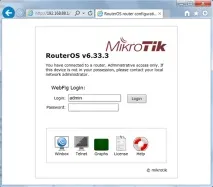
Ще конфигурираме Wi-Fi точката MikroTik с помощта на програмата, така че изтегляме Winbox от уебсайта на производителя и го стартираме.
Щракнете върху разделаСъседи и щракнете върху бутонаОпресняване. Вашата точка трябва да се появи в списъка.
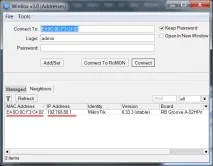
След това щракнете върху лявото менюБърза настройка.
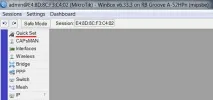
В този прозорец ще конфигурираме Wi-Fi точката MikroTik за разпространение на интернет.
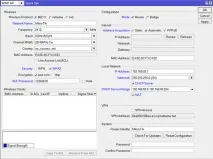
WiFi настройка
Първо изберете режим на точка за достъпWISP AP и започнете да настройвате Wi-Fi.
- Безжичен протокол - изберете безжичния протокол802.11. Протоколите nstreme и nv2 са патентовани протоколи на MikroTik и само оборудването на MikroTik може да работи на тях.
- Име на мрежата - посочете името на Wi-Fi точката, която ще се показва при сканиране на Wi-Fi мрежи.
- Честота - изберете работната честота на безжичната точка. Ако имате Wi-Fi рутер или други точки във вашата мрежа, изберете честота, която не съвпада с други точки и те не си пречат една на друга.
- Частова лента - Посочете стандарти2GHz-B/G/N, така че по-старите устройства, работещи в стандартиB иG, да могат да се свързват към Wi-Fi гореща точка.
- Ширина на канала - задайте ширината на канала на20/40MHz Ce, за да получите максимална скорост на трансфер на данни с устройства, които поддържат 40 MHz ширина на канала. Понякога устройства, които не поддържат 40MHz ширина на канала, не могат да се свържат с тези настройки. В този случай опитайте да зададете ширината на канала на 20MHz.
- Държава - изборът на държава може да се остави празен. За по-добра съвместимост с устройствата на Apple те казват, че е по-добре да изберете страната на Съединените щати.
- Сигурност - настройки за сигурност. За по-добра сигурност поставете отметка в квадратчето доWPA2.
- Шифроване - изберете самоaes ccm алгоритъм за криптиране;
- Парола за Wi-Fi - въведетепарола за свързване към Wi-Fi точка от поне 8 знака.
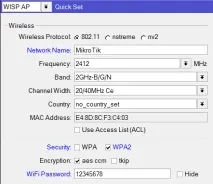
Избор на режим на работа
В секциятаКонфигурация трябва да изберете режима на работа на безжичната точка MikroTik.
РежимРутер - използва се, когато Wi-Fi точка е свързана директно към кабела на доставчика. В този случай трябва да скриете клиентите, които се свързват към Wi-Fi точката в отделна подмрежа. В противен случай ще е необходимо да сключите споразумение с доставчика за свързване на всеки клиент към Интернет. В този режим ISP не вижда абонати, които са зад безжичната точка. Wi-Fi точката играе ролята на интернет шлюз за клиентите.

РежимМост - използва се, когато Wi-Fi точка е свързана към рутер. В този режим рутерът разпространява автоматични мрежови настройки на клиенти, свързващи се към Wi-Fi точка. В същото време абонатите, свързани към рутера чрез кабел и към безжичната точка, са в една и съща подмрежа и могат да предават данни един на друг.

Конфигуриране на работата на рутера
В секциятаКонфигурация изберете режим на работаРутер.
Ако вашият интернет доставчик издава мрежови настройки автоматично чрез DHCP, тогава в секциятаИнтернет направете следните настройки:
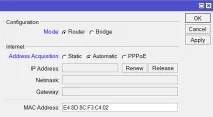
Ако доставчикът използва статични мрежови настройки, в секциятаИнтернет направете следните настройки:
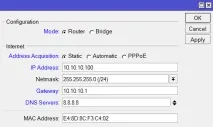
Ако доставчикът използва PPPoE връзка, в секциятаИнтернет направете следните настройки:
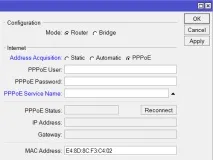
Сега нека конфигурираме локалната мрежа в секциятаЛокална мрежа :
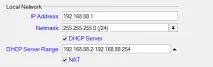
Конфигуриране на мостов режим
Изберете режим на работаМост подКонфигурация.
Ако искате Wi-Fi горещата точка да получава мрежови настройки отрутер автоматично чрез DHCP, след което в секциятаBridge направете следните настройки:
- Address Acquisition - изберетеAutomatic ;
- MAC адрес - оставете непроменен.
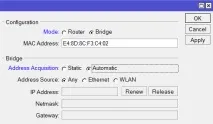
Ако използвате статични мрежови настройки, в секциятаМост направете следните настройки:
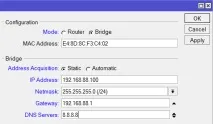
Промяна на администраторската парола по подразбиране
За да попречите на някой друг освен администратора да има достъп до настройките на Wi-Fi точката, трябва да зададете парола. По подразбиране няма парола.
За да направите това, в секциятаСистема в полетоПарола въведете нова парола и я потвърдете в полетоПотвърдете парола.
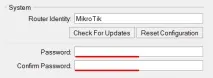
Накрая натиснете бутонаOK, за да запазите всички настройки.
Сега Wi-Fi точката на MikroTik може да бъде свързана към кабела или рутера на доставчика, в зависимост от типа на вашата връзка.
В крайна сметка не забравяйте да промените настройките на мрежовата карта на вашия компютър на необходимите.
Нулиране
Ако сте твърде умни с настройките и не можете да влезете в устройството, върнете го към фабричните настройки.